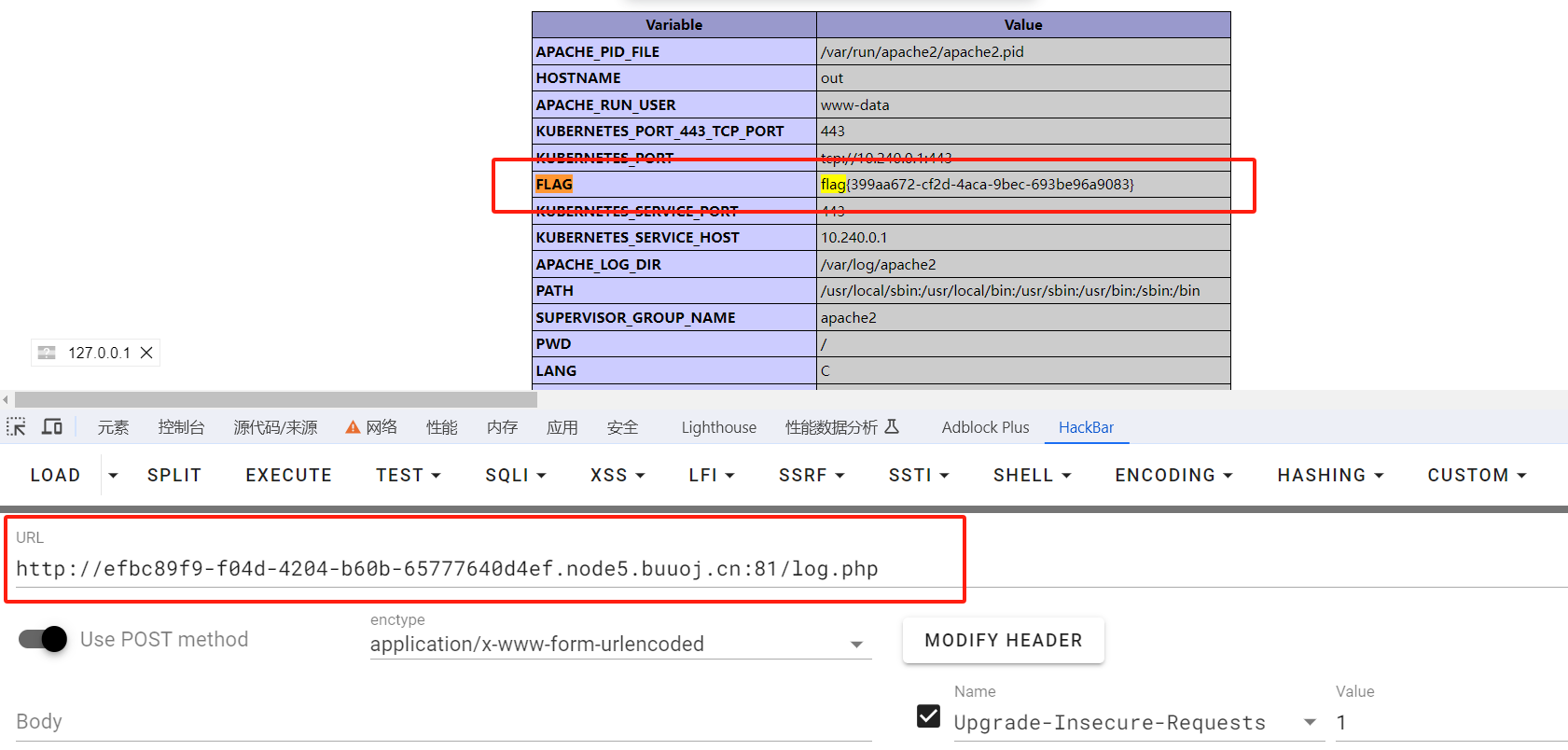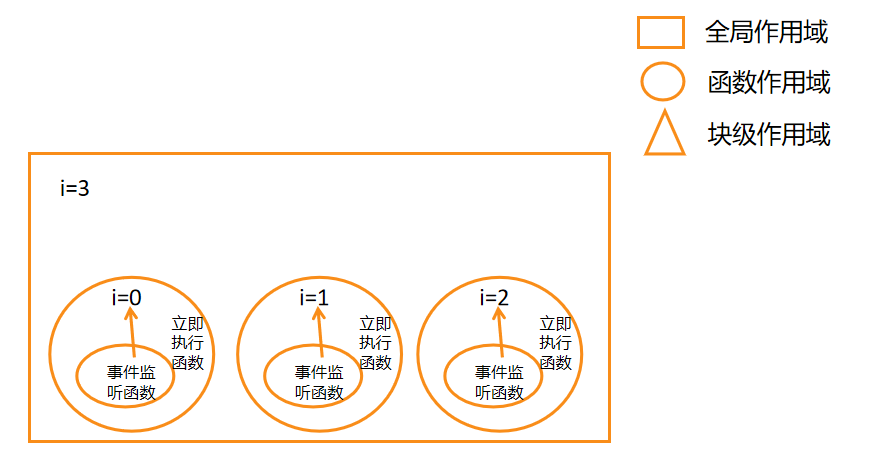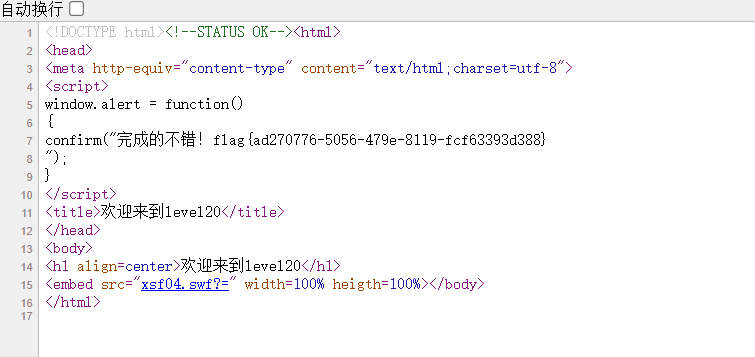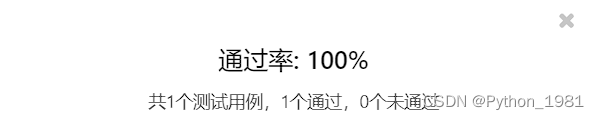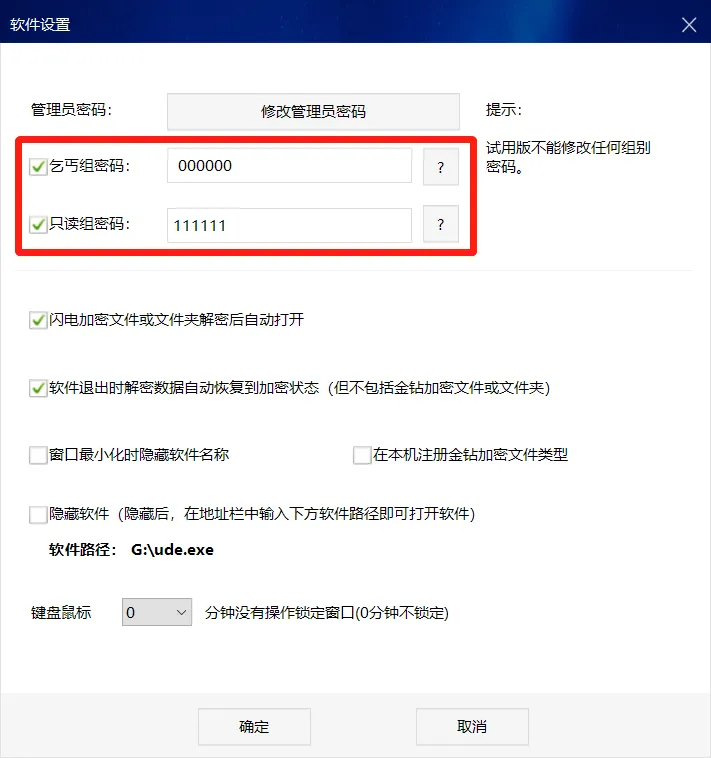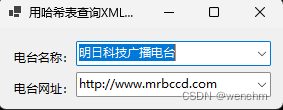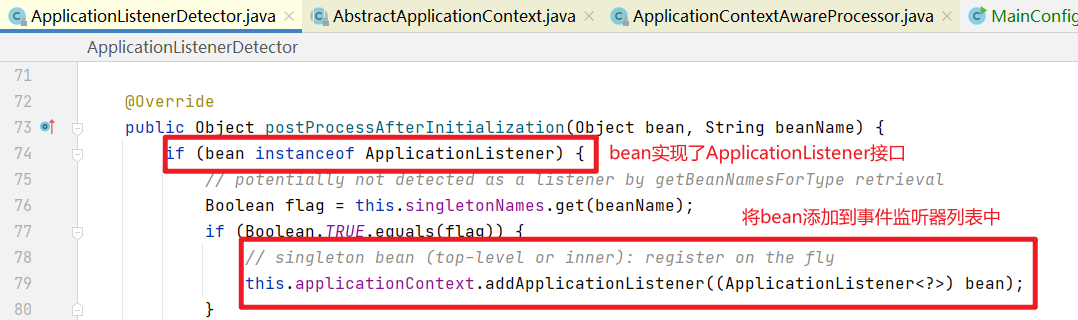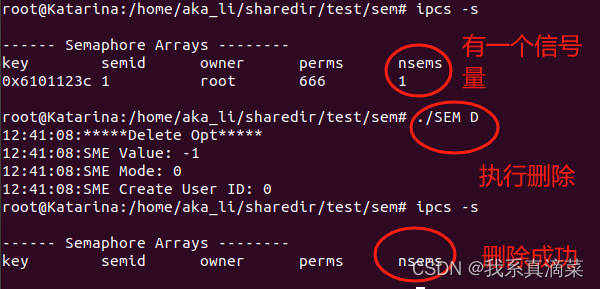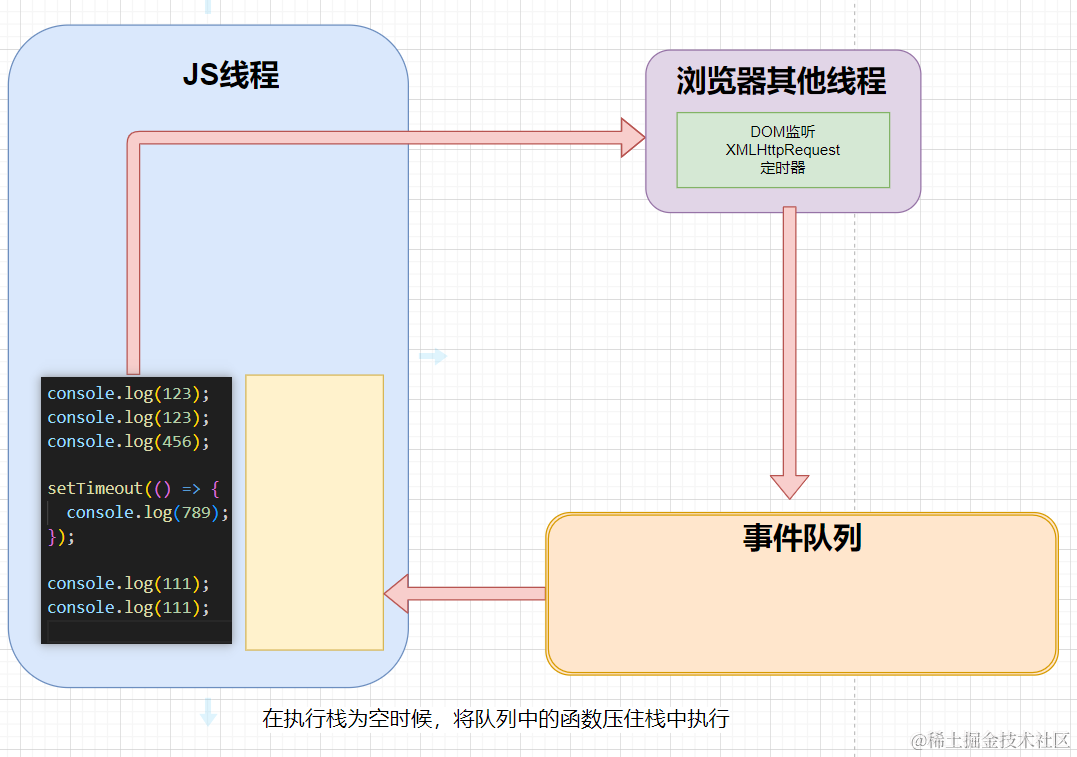使用VUE脚手架以及在项目里引入ElementUI,上一章节讲过了,本章节就不赘述了。
ElementUI官网
所有使用ElementUI的组件,在使用时,都是以el-组件名开头的
一 按钮组件
ElementUI里的组件都是类似的,这里以按钮组件来进行入门讲解
1.1 按钮基本使用
-
新建一个组件Button.vue
在自己的组件里直接使用ElementUI官网提供的按钮即可,其中<el-row>代表一行显示

-
把自己新建的组件注册到路由中

因为路由里path值是/button,所以以后访问/button时,就会找Button组件(第11行),Button组件就会找到Button.vue页面(第三行) -
在App.vue里新建一个按钮,点击这个按钮跳到Button.vue页面

注意:目前使用的vue版本为2,所以需要安装vue-reuter版本为3的,不能安装4的,不然报错

卸载vue-router命令
npm uninstall vue-router --legacy-peer-deps
安装vue-reuter版本为3的命令
npm install --save vue-router@3
查看vue-router版本

1.2 ElemrntUI按钮详解
按钮的不同样式,是通过type属性来控制的

ElemrntUI所有组件都有属性,那么按钮的属性除了type,还有下边这些

1.3 按钮组
使用<el-button-group>标签

二 Link文字链接组件
超链接下划线注意点
链接是否有下划线的属性underline前必须加冒号,因为值是boolean的,日过不加冒号,可能后边的true/false会被识别为字符串

加了冒号的话underline就相当于是变量了,可以设置值

三 Layout(栅格)布局组件
栅格:先分为多个行,每行又分为多列

在element ui中布局组件将页面划分为多个行row, 每行最多分为24栏(列)

<el-row>:一行
<el-col>:一列
span:这列占用多少格子,最大24,超出24的话,会自动换行显示
注意:span前需要加冒号,不然后边的值会被识别为字符串;
要注意哪些是行的属性,哪些是列的属性


列使用偏移offset属性:默认是靠左排列的,如果当前列想在任意位置,就需要使用偏移了,offset的值也是栅格的数量(最多24)


四 Container容器组件
以后会把Layout布局放在对应Container容器里,即先有Container容器,再在Container里写Layout布局
容器的几个子节点都有自己的属性

容器是可以嵌套使用的

五 Radio单选按钮组件
v-model和label属性必须存在
之前的组件没有事件,但是单选组件提供了事件
Radio事件

- 事件的使用也是和属性使用是一致,都是直接写在对应的组件标签上
- 事件在使用时必须使用Vue中绑定事件方式进行使用,如
@事件名=事件处理函数(绑在在vue组件中对应函数

六 Checkbox组件
默认选中

复选框组

七 input输入框组件
input事件
input失去焦点与获得焦点事件

input方法
方法:用来改变组件默认状态


ref='组件别名':将当前组件绑定给vue实例。
- 在使用组件的方法时需要在对应的组件中加入 ref=
"组件别名 - 在调用方法时直接使用
this.srefs.组件别名.方法名()
属性、事件、方法总结
注意:在elementui中所有组件 都存在 属性 事件 和方法
- 属性:直接写在对应的组件标签上,使用方式
属性名=属性值 - 事件:直接使用vue绑定事件方式写在对应的组件标签上 使用方式:
@事件名=vue中事件处理函数 - 方法:1.在对应组件标签上使用
ref=组件别名2.通过使用thisSrefs.组件别名方法名进行调用
八 select组件
方法的使用

九 switch开关组件
方法的使用

十 DatePicker日期组件
对日期范围进行控制

事件

十一 upload文件上传组件
注意:actions属性不能省略
accept:能上传的文件类型,可以传多个值

注意:在使用upload组件时没有event事件,所有事件都是属性事件
方法

十二 Form表单组件
表单里的内容想要一行展示的话,使用inline属性(内联表单)

表单验证

需要有prop别名属性,对prop属性来进行校验;